1. 概述编辑
1.1 版本
| 报表服务器版本 | 插件版本 | 功能变更 |
|---|---|---|
| 11.0 | V1.0 | - |
1.2 应用场景
希望通过界面设置进行钉钉审批单内容的查询,获取某个审批单类型下的所有审批实例详情数据。
1.3 功能简介
1)可以通过手动填写 token 获取数据,也可以通过填写 appkey 和 appsecret ,以便自动获取 token 。
2)根据钉钉接口查询所有审批类型,生成审批类型列表。
3)用户选择某个审批类型后,后台自动根据相应的审批类型 process_code 执行查询,获取所有审批实例详情,预览窗口实时显示最多10条预览数据。
4)该插件当前只能获取最近120天的审批单数据,而且不支持远程设计。
2. 插件介绍编辑
2.1 插件安装
点击下载插件:钉钉审批单数据集插件
设计器插件安装方法请参见:设计器插件管理
服务器安装插件方法请参见:服务器插件管理
2.2 操作方法
用户安装插件后,数据集管理面板点击「钉钉审批单数据集」,设置 token 信息,进行钉钉审批单内容的查询,获取某个审批单类型下的所有审批实例详情数据。插件的主要工作流程如下:
1)新创建的数据集:需要手动获取 token ,输入 token 后点击「获取表单类型」,根据钉钉接口查询所有审批类型,生成审批类型列表,填充到下拉框中。用户选择某个审批类型后,后台自动根据相应的审批类型 process_code 执行查询,获取所有审批实例详情,预览窗口实时显示最多10条预览数据。
2)已经创建好的数据集:根据插件配置的 token 和审批单类型 process_code 自动执行插件并预览数据,如果token失效,需要手动请求获取 token 并填写。
注:如果使用「3.1.1 获取AppKey和AppSecret」中的方法二设置了 AppKey 和 AppSecret ,token 不会失效,即无需手动请求获取 token ,插件会自动请求 token ,故建议使用方法二自动获取 token 。
3. 示例编辑
3.1 钉钉开放平台
3.1.1 创建应用
1)点击 钉钉 使用手机号注册钉钉、创建企业/团队。如下图所示:
注:创建企业/团队的目的是成为管理员,进行下一步的登录钉钉开放平台创建应用。只有管理员或子管理员才可以登录钉钉开放平台创建应用。若用户已经是管理员或子管理员,可忽略此步,直接进行下一步的登录钉钉开放平台创建应用。
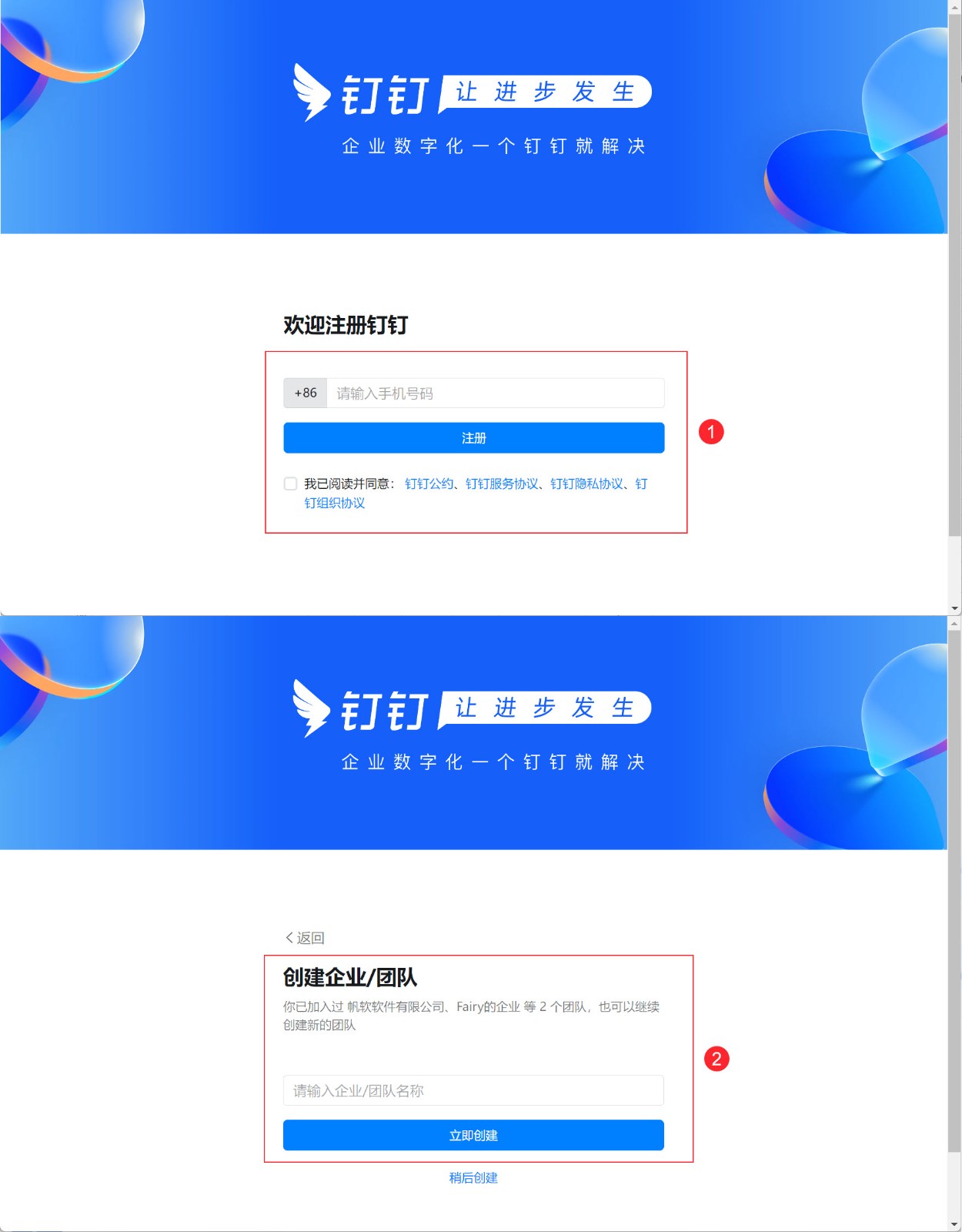
2)登录 钉钉开放平台 ,创建应用。如下图所示:
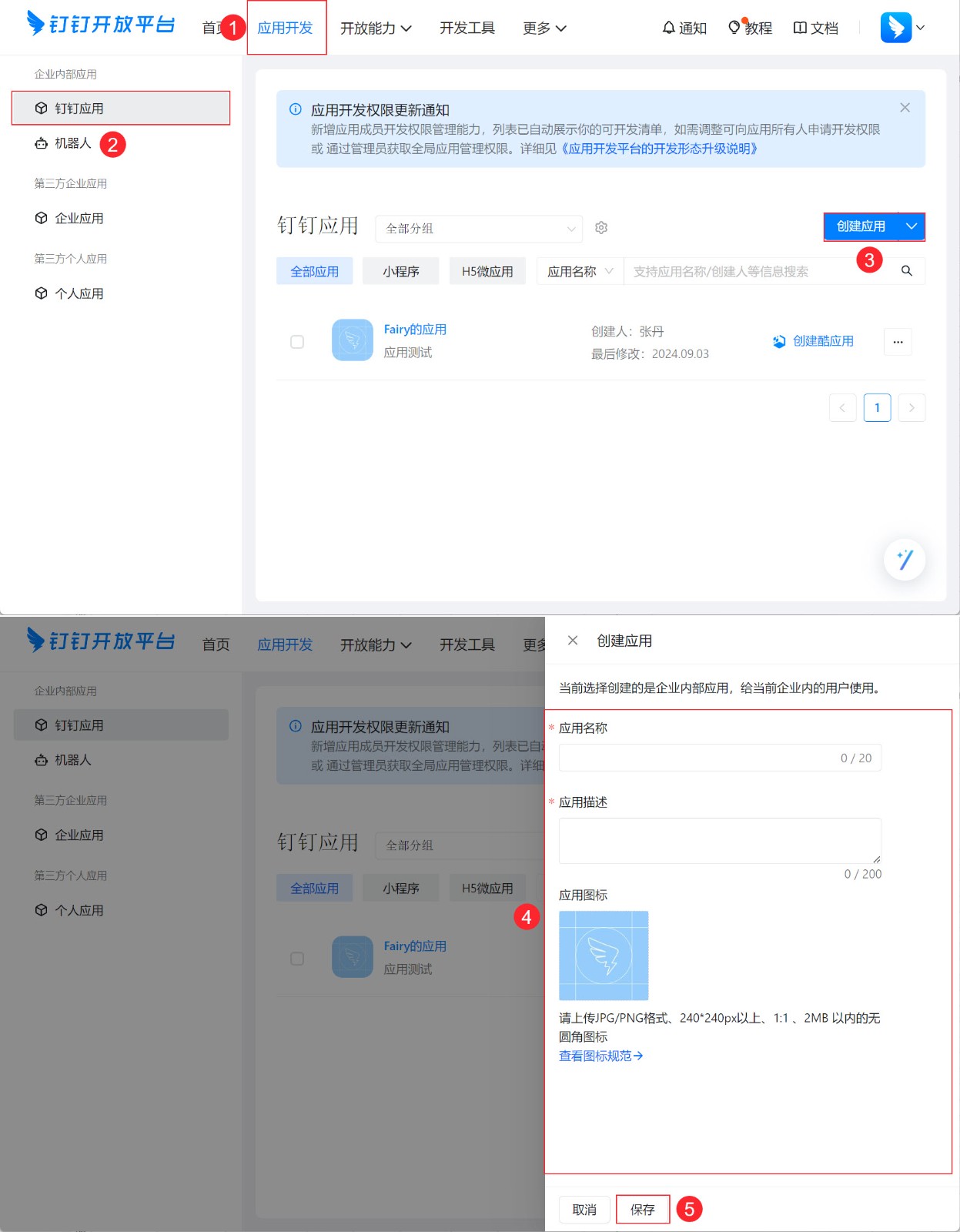
3.1.2 申请权限
进入刚刚创建好的应用,点击「权限管理>OA审批」,点击「申请权限」 。如下图所示:
注:请务必设置申请权限,否则「3.3.2 准备数据」中点击「获取审批单类型」时会出现「没有调用该接口的权限」提示。
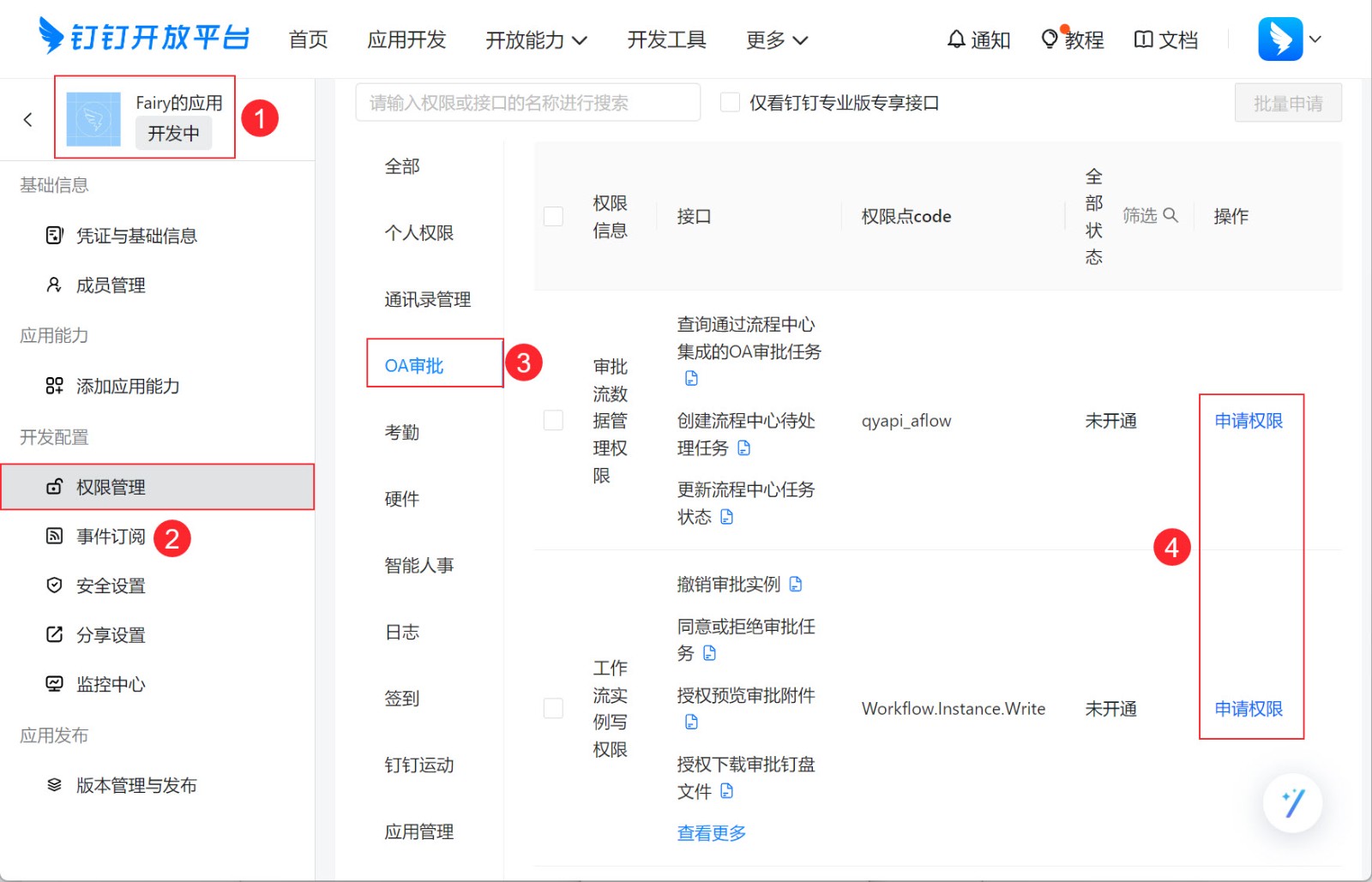
3.1.3 获取AppKey和AppSecret
进入刚刚创建好的应用,点击「凭证与基础信息」,获取 AppKey 和 AppSecret 。如下图所示:
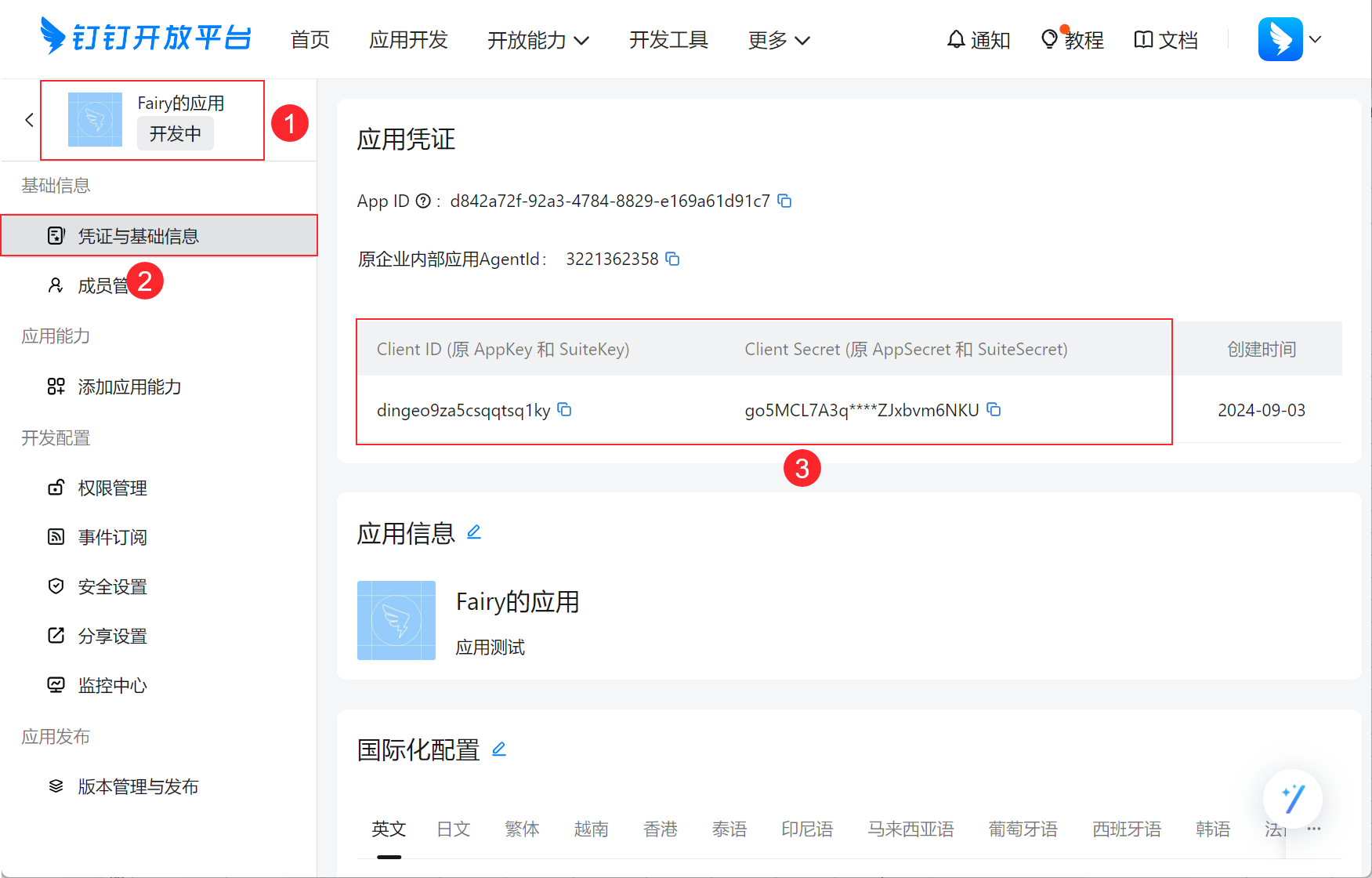
3.1.4 获取token
1)方法一
浏览器中输入:https://oapi.dingtalk.com/gettoken?appkey=AppKey&appsecret=AppSecret 。红色部分替换为刚刚获取到的 AppKey 和 AppSecret ,即可获取到 token 。如下图所示:
注:此种方法获取到的 token 需要在「3.3.2 准备数据」中出现的toekn 输入框中输入。

2)方法二
另一种获取 token 的方法为「3.3.2 准备数据」中出现的toekn 输入框中输入: appkey=AppKey&appsecret=AppSecret 。红色部分替换为刚刚获取到的 AppKey 和 AppSecret ,即可自动获取到 token ,无需在浏览器中操作。
注:使用方法二自动获取 token ,若再次打开已经创建好的数据集,token 不会失效,无需手动请求获取 token ,插件会自动请求 token ,故建议使用方法二自动获取 token 。
3.2 钉钉软件创建数据
1)打开 钉钉 软件,进入企业,点击「工作台」。
2)进入「OA审批」,点击「请假」,创建请假数据。如下图所示:
注:请务必设置创建数据,否则「3.3.2 准备数据」中选择「process_code_list」后会出现「没有可预览数据,请检查参数」提示。
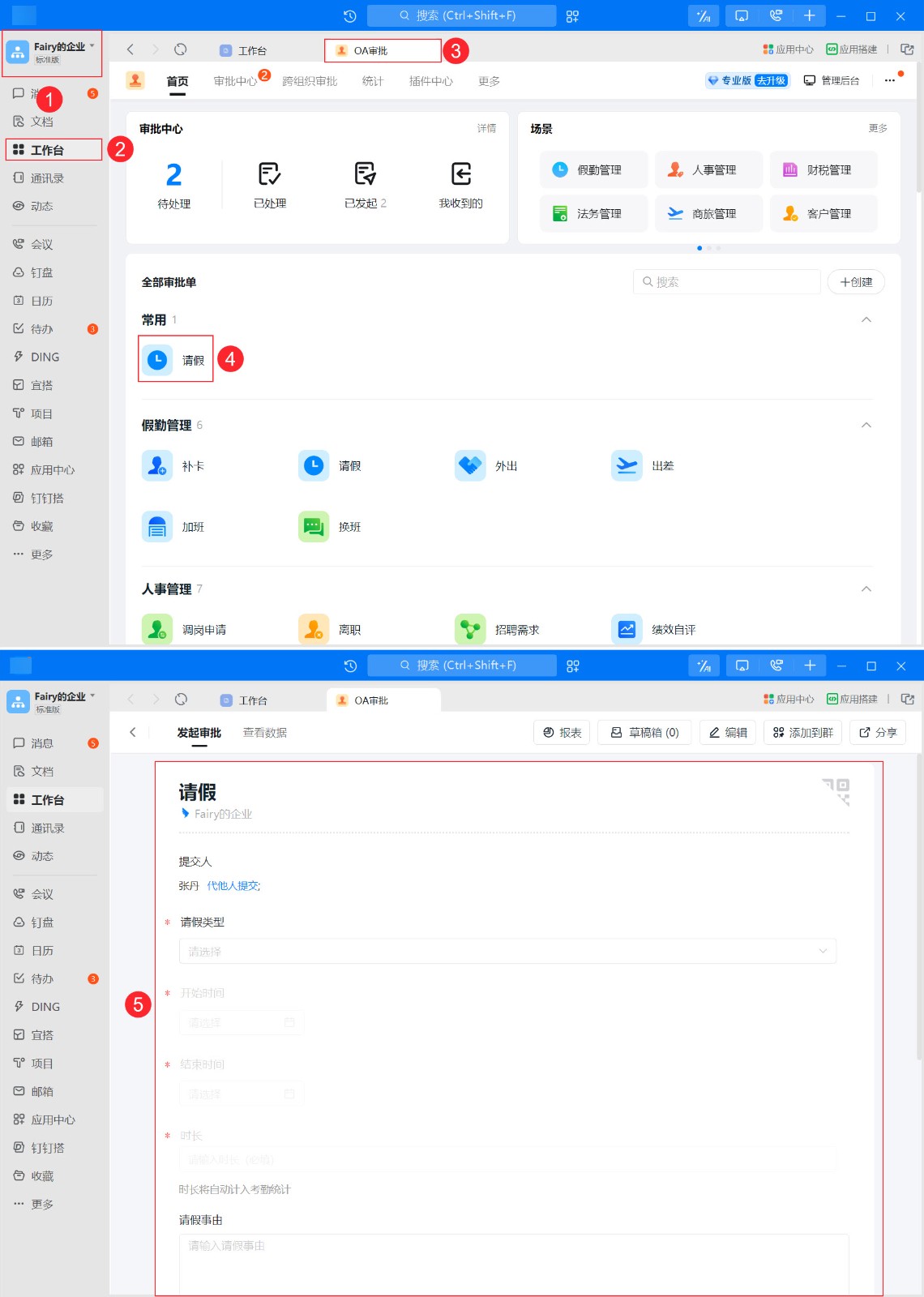
3.3 设计报表
3.3.1 新建报表
打开设计器,新建一张普通报表。如下图所示:
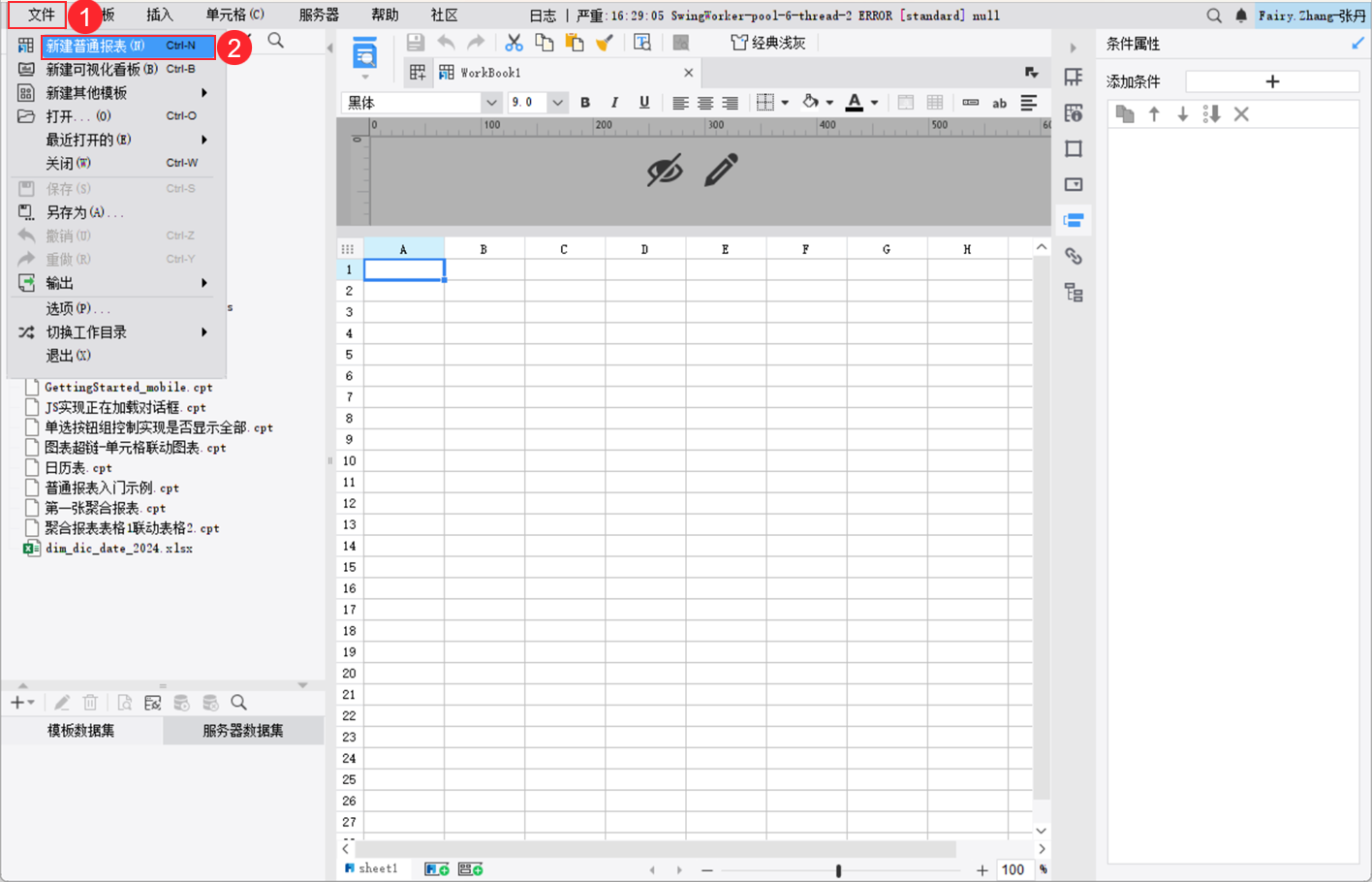
3.3.2 准备数据
1)新建 钉钉审批单数据集「DdspDataSet1」,输入 获取到的 token ,点击「获取审批单类型」。
注2:若点击「获取审批单类型」后提示「没有调用该接口的权限」,则是「3.1.2 申请权限」没有设置。
2)选择 process_code_list 为「请假」,可预览部分数据,点击「确定」。如下图所示:
注:若选择「process_code_list」后提示「没有可预览数据,请检查参数」,则是「3.2 钉钉软件创建数据」没有设置。
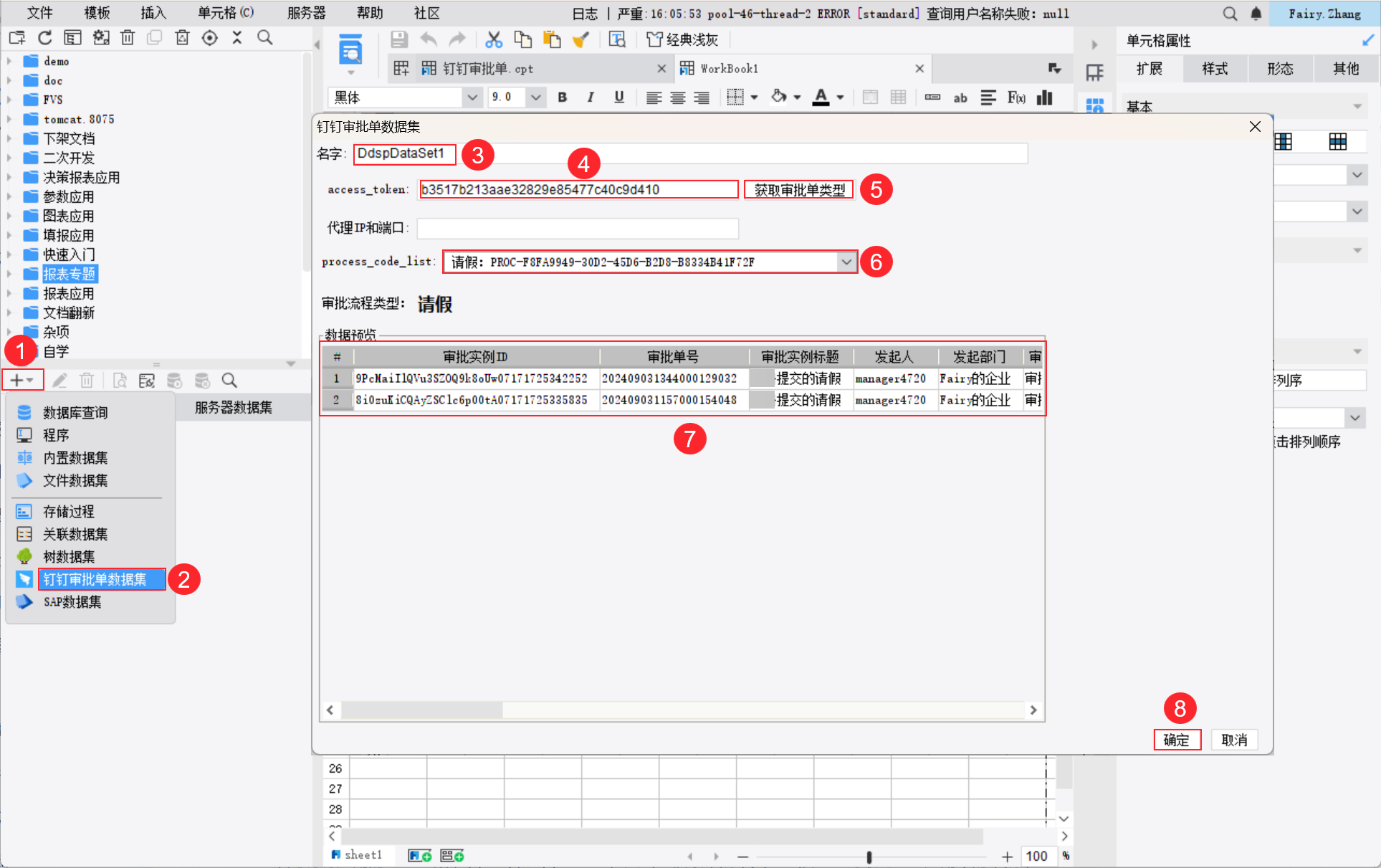
3.3.3 设计报表
1)合并 A1-L1 单元格,输入大标题文本,A2-L2 单元格分别输入表头文本。
2)A3-L3 单元格拖入数据列,设计报表样式。如下图所示:
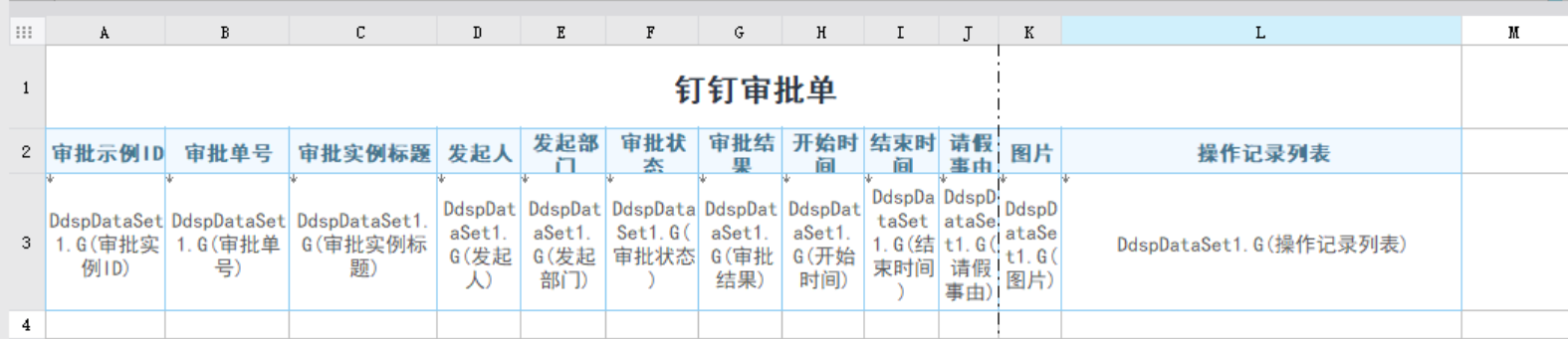
3.4 效果预览
3.4.1 PC端
PC端效果如下图所示:
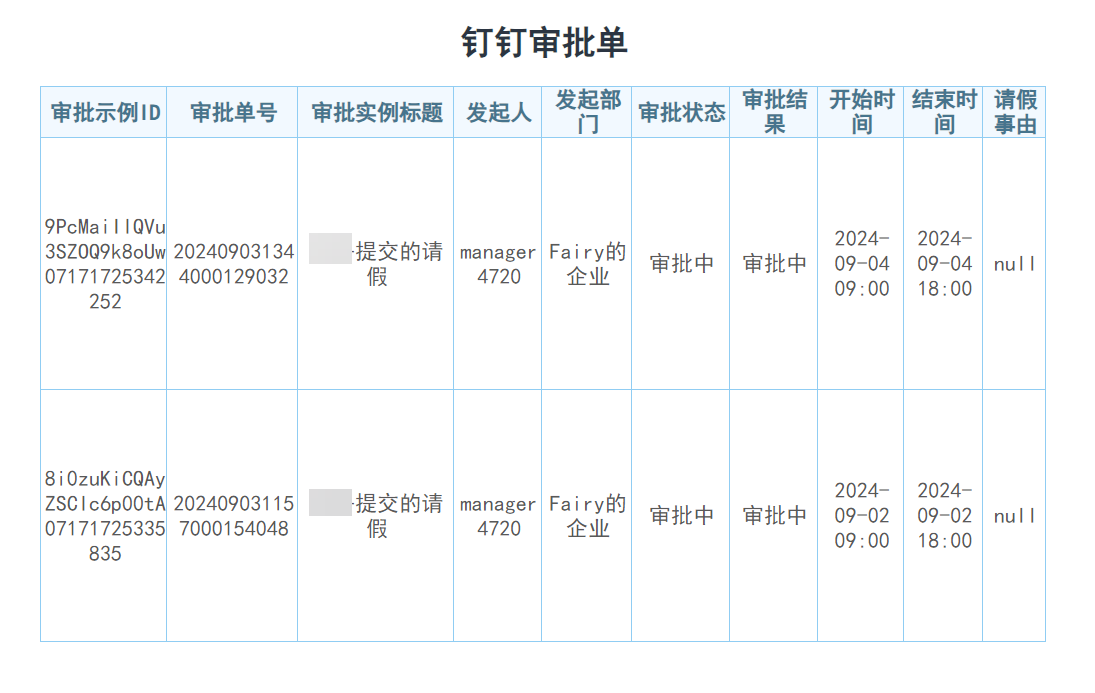
3.4.2 移动端
移动端效果如下图所示:
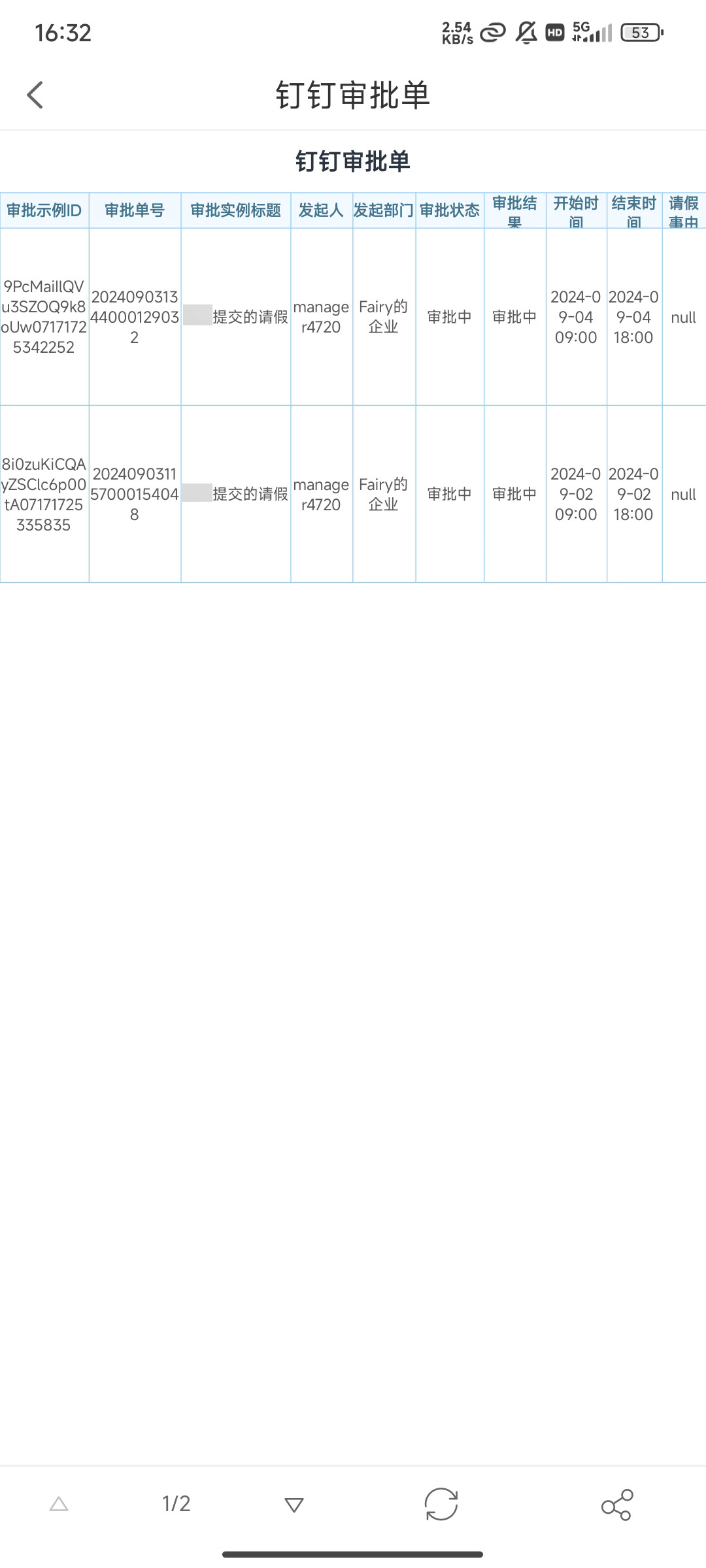
4. 下载模板编辑
点击下载已完成模板:钉钉审批单.cpt
5. 注意事项编辑
5.1 安全设置
如果需要指定访问 ip 白名单,可在「安全设置」中设置,指定 ip 后,只有满足条件的ip才可以访问数据,否则不能获取数据。如下图所示:
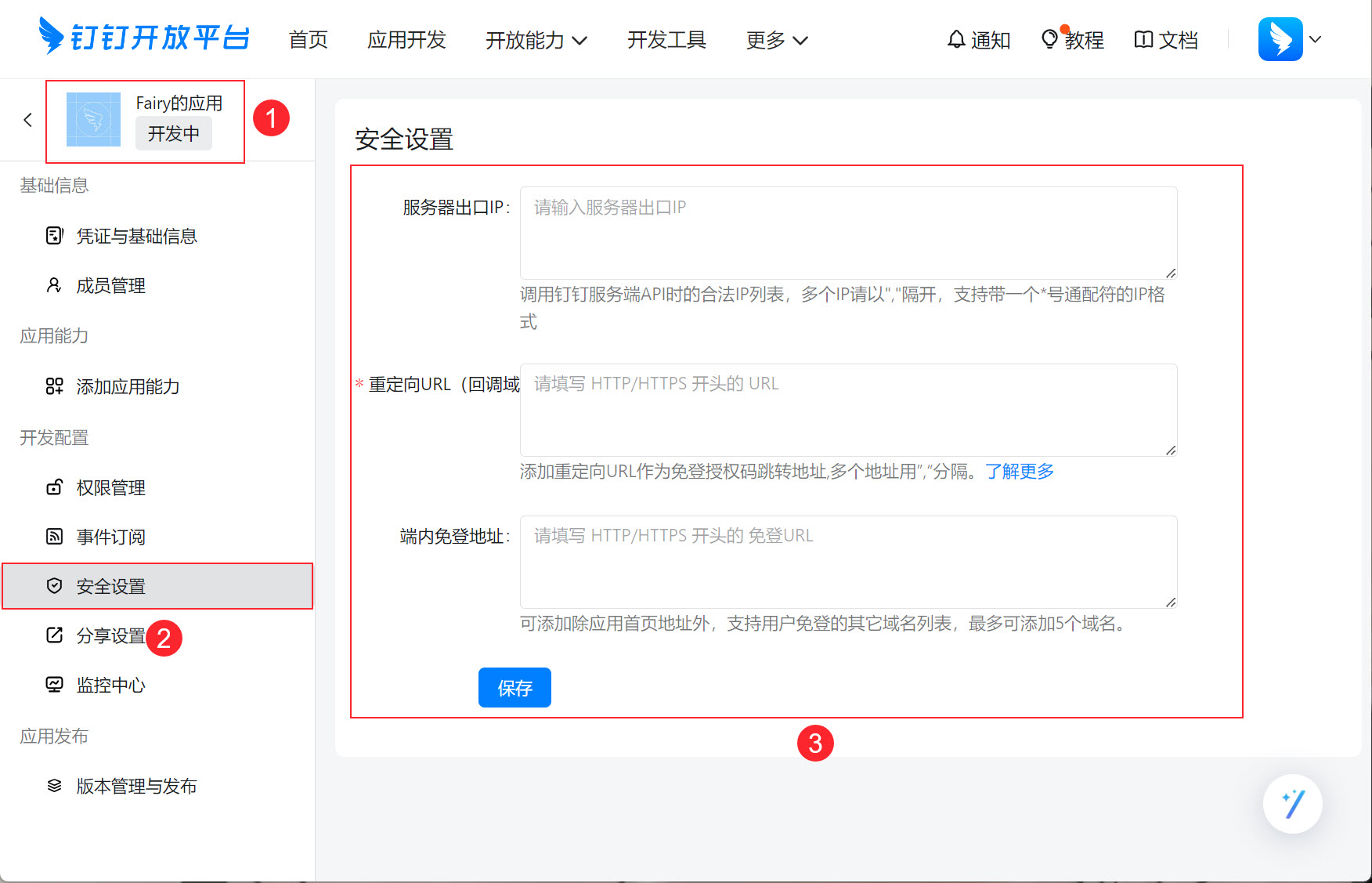
5.2 插件支持设置网络代理
此插件只能在外网环境使用,如果内网不能联网,只能通过代理上外网的话,可以通过配置网络代理来访问数据,目前只支持 http代理 和 http转发。
http代理配置: http:ip:port,比如 http:127.0.0.1:8088
http转发配置:比如 nginx反向代理钉钉接口:http://127.0.0.1:8099

